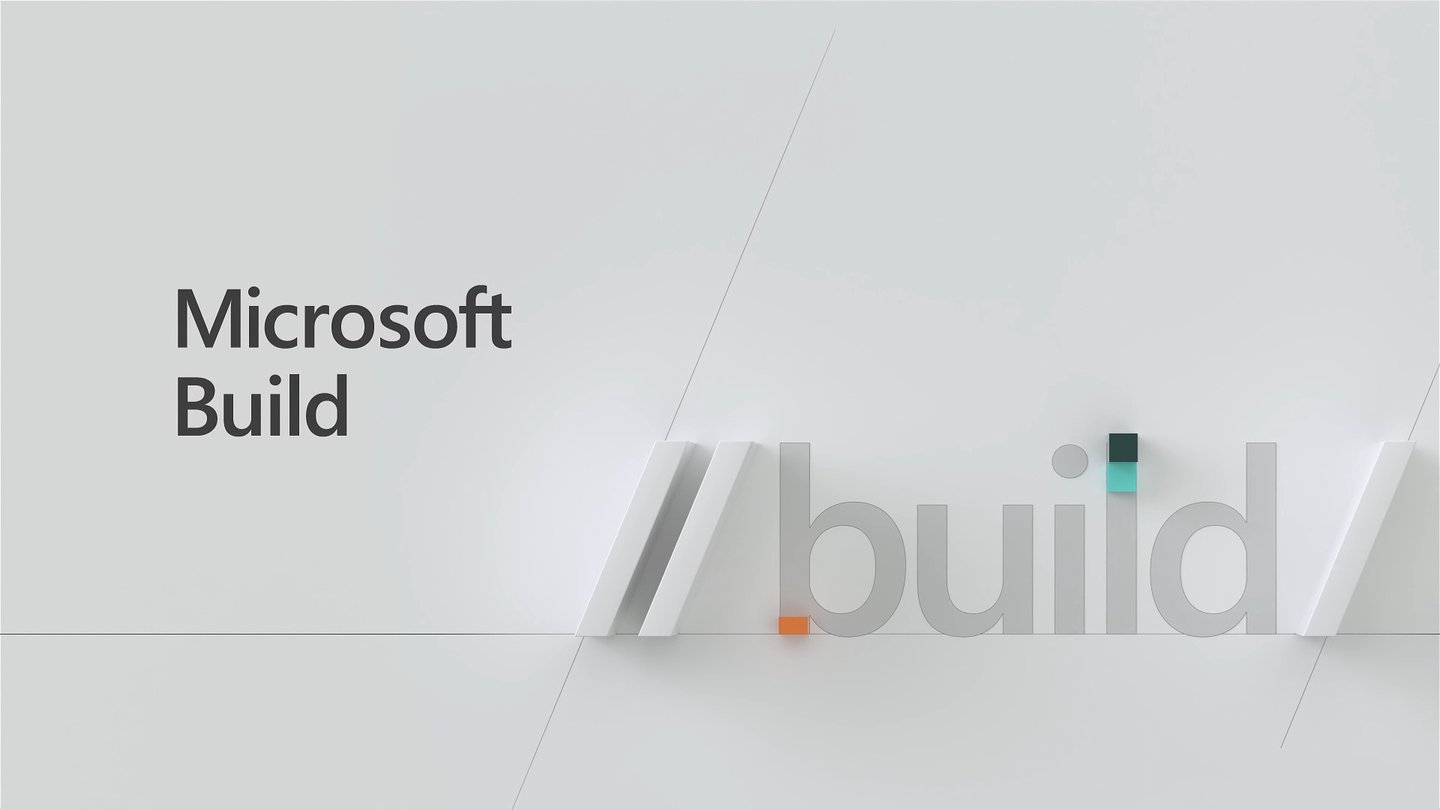Ya han empezado las Ofertas Prime de Amazon!!! Muy buenas ofertas para los clientes Prime... Date prisa antes de que se acaben!!
Ver ofertasCon un mes de retraso, pero ya ha llegado la nueva actualización de Windows 10. Probablemente el update más importante de esta versión de Windows.
Entre las nuevas características destacan el Sandbox integrado en las versiones Enterprise, Pro y Education, las mejoras de rendimiento del nuevo parche para Spectre, soporte nativo para ficheros RAW, el acceso a las particiones en formato GNU/Linux y mucho más.
También hay que recalcar los importantes cambios en las políticas de actualización que ha llevado a cabo Microsoft que, está vez sí, benefician al usuario.
La actualización 1903 o 19H1 de Windows 10
Microsoft ha trabajado para intentar solucionar todo aquello que falló en la “Actualización de octubre de 2018”; famosa por contener más errores que características nuevas…
Afortunadamente, Microsoft ha mostrado su intención de conseguir una versión estable y lo más depurada posible antes de lanzarla a los usuarios finales.
Conocida anteriormente como la “Actualización de Windows 10 de abril de 2019”, Microsoft decidió hacer un mayor número de pruebas y lanzar una versión más pulida y con menos bugs. Por eso, la actualización se retrasó y pasó a ser conocida como la “Actualización de Windows 10 de mayo de 2019”. Oficialmente se la conoce como “Windows 10 versión 1903” o como “Windows 19H1”.
Cómo instalarla
Debido a la nueva política Windows Update, esta nueva actualización no se va a descargar ni a instalar de manera automática.
Para actualizar, tenemos que ir a Configuración > Actualización y seguridad > Windows Update > Buscar actualizaciones.

Microsoft comenta en su blog que la actualización puede tardar unas cuantas horas en estar disponible para todos los usuarios. Aunque en menos de 24 horas debería ser accesible a todos los usuarios.
Si eres un impaciente, puedes ir a la siguiente web y descargar el instalador directametne.
Una vez descargada podremos elegir que se instale en ese instánte o programarla para otro momento.
Para leer más tarde...
Novedades actualización 1903 Windows 10
Control de las actualizaciones
A partir de ahora los usuarios tendrán mucho más control en la forma en que Windows 10 instala las actualizaciones. Se podrá configurar que las actualizaciones (versiones mayores y de seguridad) no se instalen automáticamente y sea el usuario el que elija si desea instalarlas o no.
Si no quieres instalar una actualización mayor, podrás seguir usando la versión actual de Windows 10 mientras siga recibiendo actualizaciones de seguridad, hasta unos 18 meses después de su lanzamiento. Por tanto, cada 18 meses tendrás que actualizar para seguir obteniendo los parches de seguridad.
Eliminar actualizaciones problemáticas
Windows 10 ha tenido serios problemas con las actualizaciones. En algunos casos han llegado a afectar a la estabilidad del sistema y han tenido que ser los usuarios los responsables de desinstalarlas y volver a una versión anterior del sistema operativo. Además, han tenido que intentar evitar que la actualización se volviera a instalar.
Afortunadamente, el nuevo sistema podrá eliminar automáticamente las actualizaciones que den problemas de estabilidad en el sistema.
Windows Sandbox
Windows 10 incorpora un sandbox por defecto, el “Windows Sandbox”, que cuenta con aceleración por hardware. Esto permite que podamos ejecutar programas en un contenedor sin afectar a la estabilidad ni seguridad del sistema operativo del host. Porque al cerrar el Sandbox, se eliminan todos los programas y archivos contenidos dentro de él.
Eso sí, el Sandbox solo está disponible en las ediciones: Enterprise, Pro y Education.
Mejoras de rendimiento
Debido al fallo de seguridad del diseño de las CPUs Spectre, Microsoft lanzó una actualización de seguridad que solucionó el problema. Sin embargo, disminuía bastante el rendimiento, especialmente en los procesadores Intel anteriores a 2015.
Con la nueva actualización, Microsoft va a lanzar un parche que reduce las penalizaciones de rendimiento.ref
Tema claro
Windows 10 tendrá ahora un nuevo tema claro. El Menú Inicio, la barra de tareas, las notificaciones, la barra lateral del centro de actividades, el cuadro de diálogo de impresión y otros elementos de la interfaz podrán ser claros en lugar de oscuros.
Mensajes de error útiles
Ahora, cuando nos salga la “Pantalla Azul de la Muerte”, al menos nos aparecerán unos mensajes de error que nos indicarán cómo solucionar los problemas.
Los mensajes de error también tendrán un enlace a una especie de Wiki donde los usuarios podrán ver cómo resolver los problemas, en vez de obligarlos a que se las apañen en Google para obtener respuestas.
Ocultar las notificaciones a pantalla completa
Windows 10 permite ocultar las notificaciones mientras estamos utilizando aplicaciones a pantalla completa.
Hasta ahora, Focus Assist funcionaba con juegos, pero a partir de ahora será compatible con cualquier tipo de programa, incluidos los reproductores de vídeo.
Acceso a las particiones de GNU/Linux
Windows incorpora el acceso a los datos de Linux desde el Explorador de archivos o desde cualquier otra aplicación. Además, tendremos acceso de lectura y de escritura.
Por ejemplo, si queremos acceder a la partición donde tenemos instalado Ubuntu, podremos escribir en la barra de dirección del Explorador “\\wls$\Ubuntu\“.
Centro de actividades
El Centro de actividades tiene dos novedades importantes:
- Ahora tiene un control de brillo integrado.
- Se pueden reorganizar los controles de acción rápida.
Soporte nativo para RAW
Microsoft ha añadido soporte nativo para el formato de imagen RAW. Para ello tendremos que ir a la Microsoft Store e instalar el paquete “Raw Image Extension”. Esto permitirá ver en el Explorador de archivos las imágenes en miniatura, vistas previas y metadatos de los archivos RAW.
Mirror de pantalla para teléfonos Android
Podremos replicar la pantalla de Android en Windows de forma inalámbrica y verla en Windows. De momento, solo funciona con un número limitado de dispositivos, principalmente los Galaxy de Samsung, aunque van a ir incorporando más modelos.
Seguridad de la cámara
Podemos ver si hay alguna aplicación utilizando la cámara desde el menú de Privacidad, pinchando en la pestaña de Cámara.
Mejor Menú de Inicio
El Menú de Inicio será más limpio y ordenado. Además, ahora podremos borrar más aplicaciones preinstaladas que antes.
Otro cambio importante es que ahora el Menú de Inicio tiene su propio proceso dedicado, StartMenuExperienceHost.exe, en lugar de ser procesado por el ShellExperienceHost.exe. Esto significa que ahora el proceso funcionará mejor y será más estable. Además, el tiempo de respuesta será un poco más rápido, al no suspenderse de manera automática, como pasaba antes.
Microsoft Edge basado en Chromium
El nuevo navegador nativo de Microsoft está basado en Chromium, lo que significa que será de código abierto y tendrá más compatibilidad con las páginas web y con las extensiones de terceros.
Además, Microsoft Edge incorpora algunas características nuevas como el “Modo Internet Explorer”, que le permite ser compatible con los sitios webs antiguos incompatibles con otros navegadores.
Reserva de 7 GB para actualizaciones
Es bastante habitual que las actualizaciones de Windows 10 fallen si el equipo no tiene suficiente espacio libre en el disco duro.
Por eso, Microsoft va a obligar a reservar unos 7 GB de almacenamiento que se utilizará para las actualizaciones de Windows. Aunque entre actualizaciones, ese espacio también podrá ser usado por otros programas como almacenamiento temporal de archivos.
Cortana se separa de la barra de búsqueda
Windows 10 tiene la barra de búsqueda integrada con Cortana, el asistente personal de Microsoft. Con la nueva actualización, la barra de búsqueda funcionará como un cuadro de búsqueda normal, y habrá un icono separado para activar Cortana.
Además, ambos se podrán ocultar de manera independiente.
Actualización de aplicaciones
- La aplicación de capturas de pantalla Snip & Sketch tiene muchas más opciones.
- Sticky Notes 3.0 sincroniza tus notas entre diferentes ordenadores.